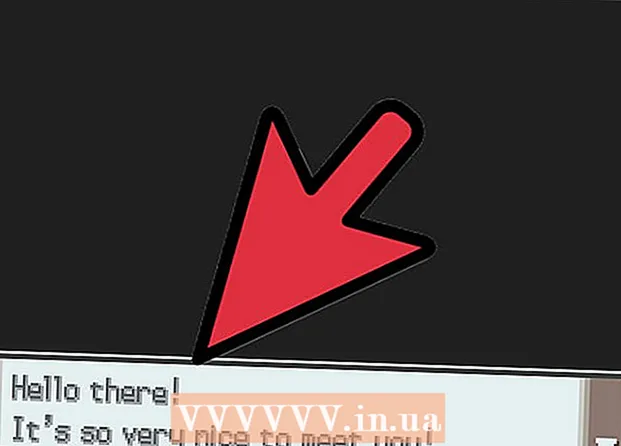Autore:
Ellen Moore
Data Della Creazione:
11 Gennaio 2021
Data Di Aggiornamento:
1 Luglio 2024
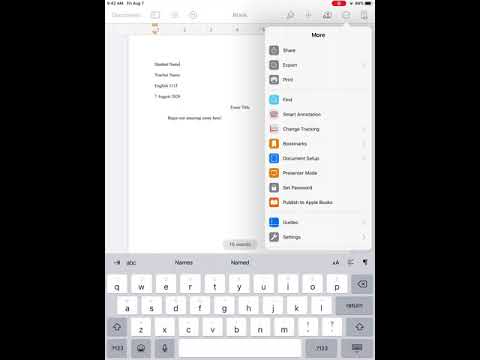
Contenuto
In questo articolo, ti mostreremo come inserire i numeri di pagina in Google Docs su iPhone/iPad.
Passi
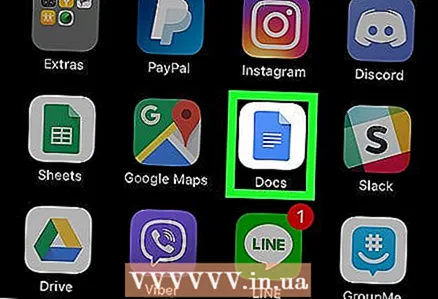 1 Avvia Google Documenti su iPhone/iPad. Tocca l'icona della carta blu con linee bianche e un angolo piegato. Questa icona si trova nella schermata iniziale.
1 Avvia Google Documenti su iPhone/iPad. Tocca l'icona della carta blu con linee bianche e un angolo piegato. Questa icona si trova nella schermata iniziale. 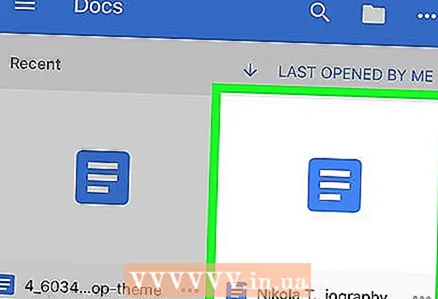 2 Tocca il documento in cui desideri aggiungere i numeri di pagina. Il documento si aprirà.
2 Tocca il documento in cui desideri aggiungere i numeri di pagina. Il documento si aprirà. 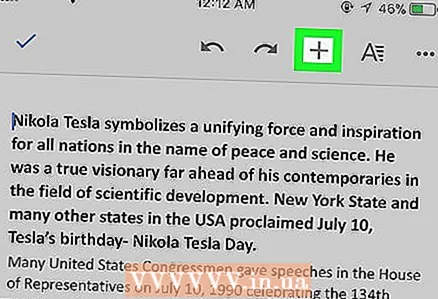 3 Clicca su +. Questa icona si trova nell'angolo in alto a destra dello schermo. Il menu Inserisci viene visualizzato nella parte inferiore dello schermo.
3 Clicca su +. Questa icona si trova nell'angolo in alto a destra dello schermo. Il menu Inserisci viene visualizzato nella parte inferiore dello schermo. 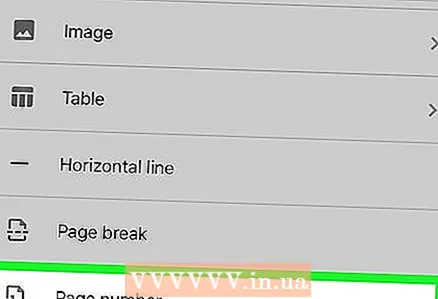 4 Scorri verso il basso il menu e tocca Numero di pagina. Si apre un elenco delle posizioni dei numeri di pagina.
4 Scorri verso il basso il menu e tocca Numero di pagina. Si apre un elenco delle posizioni dei numeri di pagina. 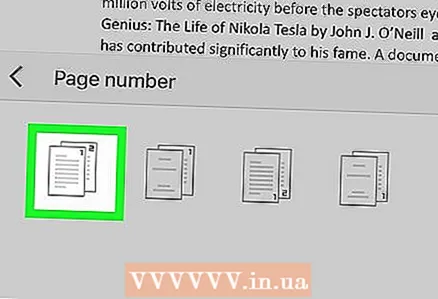 5 Seleziona la posizione desiderata. Puoi scegliere una delle quattro posizioni: indicano dove saranno i numeri sulla pagina. I numeri di pagina verranno inseriti immediatamente.
5 Seleziona la posizione desiderata. Puoi scegliere una delle quattro posizioni: indicano dove saranno i numeri sulla pagina. I numeri di pagina verranno inseriti immediatamente. - Prima posizione: il numero verrà visualizzato nell'angolo in alto a destra della pagina, a partire dalla prima pagina.
- Seconda posizione: il numero verrà visualizzato nell'angolo in alto a destra della pagina, a partire dalla seconda pagina.
- Terza posizione: il numero verrà visualizzato nell'angolo in basso a destra della pagina, a partire dalla prima pagina.
- Quarta posizione: il numero verrà visualizzato nell'angolo in basso a destra della pagina, a partire dalla seconda pagina.